Cách ngăn người dùng thay đổi Chủ đề trong Windows 11/10
Đôi khi, bạn có thể muốn ngăn người dùng thay đổi chủ đề trong máy tính Windows 11/10 . Nếu vậy, bạn có thể sử dụng Registry Editor và Local Group Policy Editor để chặn người dùng khác thay đổi chủ đề Windows(changing the Windows theme) .
Ngăn người dùng thay đổi Chủ đề(Theme) bằng Registry trong Windows 11/10
Để ngăn người dùng thay đổi chủ đề trong Windows 10 , hãy làm theo các bước sau-
- Nhấn Win+R để mở lời nhắc Run.
- Gõ regedit và nhấn nút Enter .
- Nhấp vào nút Có( Yes) .
- Điều hướng đến Explorer trong HKEY_LOCAL_MACHINE .
- Nhấp chuột phải vào Explorer > New > DWORD (32-bit) Value .
- Đặt tên nó là NoThemesTab .
- Nhấp đúp vào nó để đặt dữ liệu Giá trị(Value) là 1 .
- Nhấp vào nút OK .
Để tìm hiểu thêm về các bước này, hãy tiếp tục đọc.
Đầu tiên, bạn phải mở Registry Editor trên máy tính của mình. Để làm điều đó, hãy nhấn Win+R , gõ regedit, nhấn nút Enter và chọn tùy chọn Yes trong cửa sổ bật lên UAC.
Tiếp theo, điều hướng đến đường dẫn sau-
HKEY_CURRENT_USER\Software\Microsoft\Windows\CurrentVersion\Policies\Explorer
HKEY_LOCAL_MACHINE\SOFTWARE\Microsoft\Windows\CurrentVersion\Policies\Explorer
Nếu bạn muốn ngăn cài đặt này chỉ cho người dùng hiện tại, hãy chọn đường dẫn đầu tiên. Tuy nhiên, nếu bạn muốn chặn cài đặt này cho tất cả người dùng, bạn phải điều hướng đến đường dẫn thứ hai.
Nhấp chuột phải vào phím Explorer , chọn New > DWORD (32-bit) Value và đặt tên là NoThemesTab .

Nhấp đúp vào giá trị REG_DWORD này và đặt dữ liệu Giá trị(Value) là 1 .
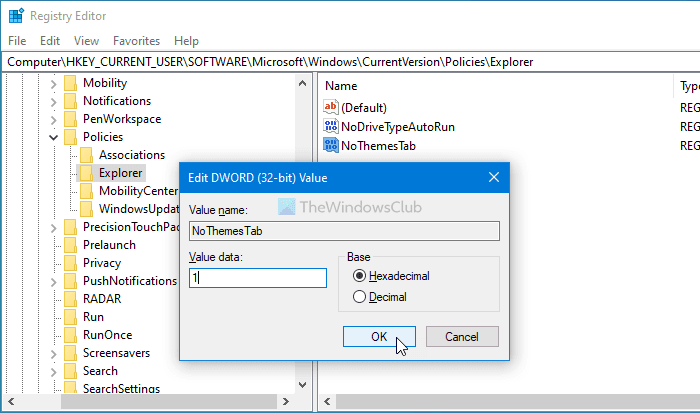
Nhấp vào nút OK để lưu thay đổi.
Cuối cùng, bạn phải đăng xuất và đăng nhập lại vào tài khoản của mình.
Chặn(Block) người dùng thay đổi chủ đề khi sử dụng Chính sách nhóm(Group Policy)
Bạn nên tạo điểm Khôi phục Hệ thống trước khi thực hiện theo phương pháp REGEDIT . Để ngăn người dùng thay đổi chủ đề trong Windows bằng Chính sách Nhóm(Group Policy) , hãy làm theo các bước sau:
- Nhấn Win+R để hiển thị lời nhắc Chạy.
- Nhập gpedit.msc và nhấn nút Enter .
- Điều hướng đến Cá nhân hóa(Personalization) trong Cấu hình Người dùng(User Configuration) .
- Nhấp đúp vào cài đặt Ngăn thay đổi chủ đề(Prevent changing theme) .
- Chọn tùy chọn Đã bật(Enabled) .
- Bấm vào nút OK .
Để tìm thêm, hãy tiếp tục đọc.
Để bắt đầu, bạn phải mở Local Group Policy Editor . Để làm điều đó, hãy nhấn Win+R , nhập gpedit.msc và nhấn nút Enter .
Tiếp theo, điều hướng đến đường dẫn sau-
User Configuration > Administrative Templates > Control Panel > Personalization
Tại đây, bạn có thể tìm thấy một cài đặt có tên Ngăn thay đổi chủ đề(Prevent changing theme) . Nhấp đúp vào nó và chọn tùy chọn Enabled .
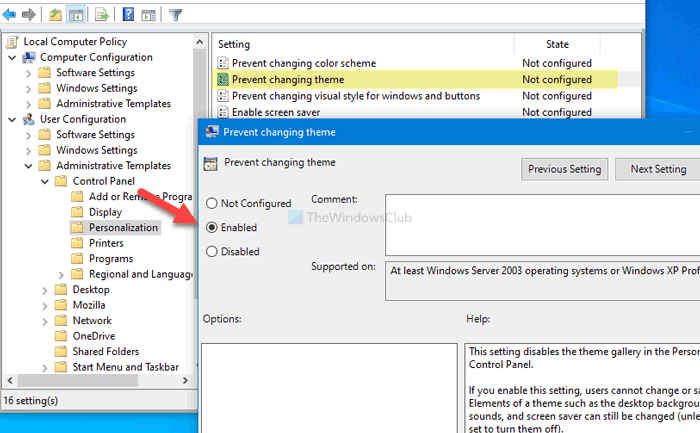
Nhấp vào nút OK để lưu thay đổi.
Rất tiếc, phương pháp GPEDIT không bao gồm tùy chọn bật / tắt cài đặt này cho tất cả người dùng như phương pháp REGEDIT .
Đó là tất cả! Đây là cách bạn có thể prevent users from changing the theme in Windows 11/10 .
Đọc: (Read: )Cách thay đổi chủ đề trong Windows mà không cần Kích hoạt.(How to change the theme in Windows without Activation.)
Related posts
Cách thay đổi Theme, Lock Screen & Wallpaper trong Windows 11/10
Cách ngăn chặn Themes thay đổi Mouse Pointer trong Windows 10
Chủ đề này không thể được áp dụng cho desktop error trong Windows 10
Cách tạo, lưu, sử dụng, xóa Themes bằng Windows 10
Best Dark Themes miễn phí cho Windows 10
Cách bật Dark Mode trong Windows 10 qua cài đặt
thiết bị HDMI playback không hiển thị trong Windows 10
PDF text biến mất khi chỉnh sửa hoặc lưu tệp trong Windows 10
Adjust Monitor của bạn cho screen resolution tốt hơn trong Windows 10
Cách bật hoặc Disable Archive Apps feature trong Windows 10
Làm thế nào để kiểm tra Webcam trong Windows 11/10? Là nó làm việc?
Cài đặt đồng bộ hóa Windows 10 không hoạt động bị mờ đi
Cách trao đổi ổ đĩa cứng trong Windows 10 với Hot Swap
Cách mở System Properties trong Windows 10 Control Panel
Làm thế nào để thêm Group Policy Editor để Windows 10 Home Edition
Best Timetable software miễn phí cho Windows 11/10
Windows.edb file trong Windows 10 là gì
Làm thế nào để sửa chữa Disk Signature Collision problem trong Windows 10
Làm thế nào để quản lý các Data Usage Limit trên Windows 10
Kích hoạt Network Connections trong khi trong Modern Standby trên Windows 10
